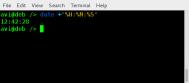AutoCAD中输入命令与执行命令
这次CAD教程带来AutoCAD2013中文版输入命令与执行命令教程。

AutoCAD2013中文版
AutoCAD2013中文版命令窗口

图01
执行AutoCAD2013中文版命令:
AutoCAD2013中文版属于人机交互式软件,即当用AutoCAD2013中文版绘图或进行其他操作时,首先要向AutoCAD2013中文版发出命令,告诉AutoCAD2013中文版要干什么。一般情况下,可以通过以下方式启动AutoCAD2013中文版命令。
1.通过键盘输入命令
当命令窗口中的当前行提示为命令:时,表示当前处于命令接收状态。此时通过键盘键入某一命令后按Enter回车键或空格键,即可执行对应的命令,而后AutoCAD2013中文版会给出提示或弹出对话框,要求用户执行对应的后续操作。可以看出,当采用这种方式执行AutoCAD2013中文版命令时,需要用户记住各AutoCAD2013中文版命。
2.通过菜单执行命令
单击下拉菜单或菜单浏览器中的菜单项,可以执行对应的AutoCAD2013中文版命令。
3.通过工具栏执行命令
单击工具栏上的按钮,可以执行对应的AutoCAD2013中文版命令。
4.重复执行命令
当执行完某一命令后,如果需要重复执行该命令,除可以通过上述3种方式外,还可以使用以下方式。
(1)直接按键盘上的Enter回车键或空格键。
Tulaoshi.com(2)使光标位于绘图窗口,单击鼠标右键AutoCAD2013中文版会弹出快捷菜单,并在菜单的第一行显示出重复执行上一次所执行的命令,选择此菜单项可以重复执行对应的命令。例如:执行EL命令完成一次绘制椭圆操作后,单击鼠标右键,会在快捷菜单的第一行显示重复EL项,单击该菜单项会重复执行EL命令。

图02

图03
(本文来源于图老师网站,更多请访问http://m.tulaoshi.com/cadjc/)AutoCAD控制盘工具实例详解
在AutoCAD2013控制盘菜单中,可以在不同的控制盘之间切换,并可以更改模型的视图。
使用AutoCAD2013控制盘菜单可以在可用的大控制盘与小控制盘之间切换、转至主视图、更改当前控制盘的首选项、控制动态观察、环视和漫游三维导航工具的行为。控制盘菜单上提供的菜单项取决于当前控制盘和程序。
单击AutoCAD2013右侧的控制盘上的倒三角按钮 ,从弹出的菜单中可以选择和切换控制盘。

图01
一、AutoCAD2013中文版二维控制盘

图02
AutoCAD2013二维导航控制盘用于二维视图的基本导航,通过该控制盘,大家可以访问基本的二维导航工具;当大家没有带滚轮的鼠标时,该控制盘对大家来说特别有用。控制盘包括平移和缩放工具。
二维导航控制盘按钮具有以下选项:
平移,通过平移重新放置当前视图。
缩放,调整当前视图的比例。
回放,恢复上一视图方向。可以通过单击并向左或向右拖动来向后或向前移动。
二、AutoCAD2013中文版查看对象控制盘(大) (查看对象控制盘(小))

图03
(本文来源于图老师网站,更多请访问http://m.tulaoshi.com/cadjc/)
图04
AutoCAD2013查看对象控制盘用于三维导航。使用此类控制盘可以查看模型中的单个对象或成组对象。通过查看对象控制盘tuLaoShi.com(大和小),用户可以查看模型中的各个对象或特征。查看对象控制盘(大)经优化适合新的三维用户使用,而查看对象控制盘(小)经优化适合有经验的三维用户使用。
查看对象控制盘(大)
查看对象控制盘(大)按钮具有以下选项:
中心,在模型上指定一个点以调整当前视图的中心,或更改用于某些导航工具的目标点。
缩放,调整当前视图的比例。
回放,恢复上一视图方向。可以通过单击并向左或向右拖动来向后或向前移动。
动态观察,围绕视图中心的固定轴心点旋转当前视图。
查看对象控制盘(小)
查看对象控制盘(小)按钮具有以下选项:
缩放(顶部按钮),调整当前视图的比例。
回放(右侧按钮),恢复上一视图。可以通过单击并向左或向右拖动来向后或向前移动。
平移(底部按钮),通过平移重新放置当前视图。
动态观察(左侧按钮),绕固定的轴心点旋转当前视图。
三、AutoCAD2013中文版全导航控制盘(大) (全导航控制盘(小) )
AutoCAD2013全导航控制盘将在二维导航控制盘、查看对象控制盘和巡视建筑控制盘上的找到的二维和三维导航工具组合到一个控制盘上。
AutoCAD2013全导航控制盘(大和小)包含常用的三维导航工具,用于查看对象和巡视建筑。全导航控制盘(大和小)为有经验的三维用户而优化。

图05

图06
(全导航控制盘)全导航控制盘(小)
注意显示其中一个全导航控制盘时,按住鼠标中键可进行平移,滚动鼠标滚轮可进行放大和缩小,同时按住 SHIFT 键和鼠标中键可对模型进行动态观察。
全导航控制盘(大)
全导航控制盘(大)按钮具有以下选项:
缩放,调整当前视图的比例。
回放,恢复上一视图。可以通过单击并向左或向右拖动来向后或向前移动。
平移,通过平移重新放置当前视图。
动态观察,绕固定的轴心点旋转当前视图。
中心,在模型上指定一个点以调整当前视图的中心,或更改用于某些导航工具的目标点。
漫游,模拟在模型中的漫游。
环视,回旋当前视图。
向上/向下,沿模型的 Z 轴滑动模型的当前视图。
全导航控制盘(小)
全导航控制盘(小)按钮具有以下选项:
缩放(顶部按钮),调整当前视图的比例。
回放(右侧按钮),恢复上一视图。可以通过单击并向左或向右拖动来向后或向前移动。
向上/向下(右下方按钮),沿模型的 Z 轴滑动模型的当前视图。
平移(底部按钮),通过平移重新放置当前视图。
环视(左下方按钮),回旋当前视图。
动态观察(左侧按钮),绕固定的轴心点旋转当前视图。
中心(左上方按钮),模型上指定一个点以调整当前视图的中心,或更改用于某些导航工具的目标点。
四、AutoCAD2013中文版巡视建筑控制盘(大) (巡视建筑控制盘(小))

图07

图08
AutoCAD2013巡视建筑控制盘用于三维导航。使用此类控制盘可以在模型内部导航。
使用巡视建筑控制盘(大和小),您可以在模型(如建筑、装配线、船或石油钻塔)内移动。用户还可以在模型内漫游或围绕模型进行导航。巡视建筑控制盘(大)经优化后适合新的三维用户使用,而巡视建筑控制盘(小)经优化后适合有经验的三维用户使用。
巡视建筑控制盘(大)
巡视建筑控制盘(大)按钮具有以下选项:
向前。 调整视图的当前点与所定义的模型轴心点之间的距离。单击一次将移动至之前单击的对象位置的一半距离。
环视。 回旋当前视图。
回放。 恢复上一视图。您可以通过单击并向左或向右拖动来实现向后或向前移动。
向上/向下工具。沿模型的 Z 轴滑动模型的当前视图。
巡视建筑控制盘(小)
巡视建筑控制盘(小) 按钮具有以下选项:
漫游(顶部按钮)。 模拟在模型中的漫游。
回放(右侧按钮)。 恢复上一视图。您可以通过单击并向左或向右拖动来实现向后或向前移动。
向上/向下(底部按钮)。 沿模型的 Z 轴滑动模型的当前视图。
环视(左侧按钮)。 回旋当前视图。
注意显示巡视建筑控制盘(小)时,可以按住鼠标中间按钮进行平移、滚动滚轮按钮进行放大和缩小,以及在按住 SHIFT 键的同时按住鼠标中间按钮来动态观察模型。
AutoCAD平移视图使用
一、有四种方法启动平移工具,下面详细介绍一下启动平移工具方法
(1)在AutoCAD2013视图中单击右侧的平移 工具,即可启用平移工具。

图01
(2)在命令窗口输入,后按空格键,也可启用AutoCAD2013平移工具。

图02
(3)在AutoCAD2013中文版绘图窗口中单击鼠标右键,从弹出的菜单中选择平移。

图0TuLAoSHi.coM3
(4)在AutoCAD2013中文版顶部菜单栏选择切换至视图,从打开的工具栏中选择平移。

图04
二、AutoCAD2013平移视图的操作方法
通过以上任意的一种方法,选择AutoCAD2013平移工具后,AutoCAD2013绘图窗口中的十字光标变成手型图标,此时在绘图窗口中按住鼠标左键并拖动鼠标,AutoCAD2013视口中的图形即可跟随移动,松开鼠标,按空格键,即可退出平移操作。
AutoCAD2013快速查看图形按钮
AutoCAD2013的快速查看图形支持DWG、DWT、DXF和DWS文件。
快速查看图形显示所有当前打开的图形的缩略图。将光标悬停在快速查看图形上时,可以预览打开的图形中的模型空间和布局,并在其间进行切换。
1.用AutoCAD2013中文版同时打开多个图形文件。
2.单击AutoCAD2013中文版快速查看图形按钮。

图01
3.弹出打开图形的缩略图,单击其中的任意缩略图,AutoCAD2013中文版将切换到所选择的图形界面。

图02
4.把鼠标移到AutoCAD2013图形缩略图上,将弹出模型空间和图纸空间(布局空间)切换缩略图。

图03
(本文来源于图老师网站,更多请访问http://m.tulaoshi.com/cadjc/)5.将鼠标移到模型空间或图纸空间(布局空间)缩略图上,单击选择空间模式,AutoCAD2013中文版将切换到所选择的图形空间界面。(如这里我们选择其中一幅图的布局1空间)。

图04
AutoCAD设置绘图单位格式实例
在设计图纸之前,首先应设置图形的单位。例如,将绘图比例设置为1:1,那么所有图形都将以真实的大小来绘制。图形单位的设置主要包括设置长度和角度的类型、精度以及角度的起始方向。
1.单击选择AutoCAD2013中文版 -图形实用工具-单位。或输入并执行命令UNITS。

图01
2.打开AutoCAD2013图形单位设置对话框。

图02
在图形单位对话框中的长度选项区中,可以设置图形的长度单位类型和精度。
在类型下拉列表框中,主要有小数、分数、工程、建筑和科学五个长度单位选项;在精度下拉列表框中,可以选择长度的单位精度,即小数的位数,最大可以精确到小数点后8位,默认值为小数点后4位。
注:我国的AutoCAD2013机械制图中,长度尺寸一般采用小数格式。
在图形单位对话框中的角度选项区中,可以设置图形的角度类型和精度。
在类型下拉列表框中,主要有十进制度数、百分度、弧度、勘测单位和度/分/秒五个角度单位选项;(十进制度用十进制数表示,百分度以字母g为后缀,度/分/秒格式用字母d表示度、用符号‘表示分、用符号表示秒,弧度则以字母r为后缀。
注:我国的AutoCAD2013机械制图中,角度尺寸一般采用度/分/秒格式。
在精度下拉列表框中,可以选择角度单位的精度;
顺时针复选框用来指定角度的正方向,如果选中顺时针,则以顺时针方向为正方向,在默认情况下,以逆时针方向为正方向。
单击图形单位对话框中的方向按钮,弹出方向控制对话框,在该对话框中,可以设置角度的基准方向。其中,可以选择东、北、西或南方向为零度的方向;也可以选择其他单选按钮,才是角度文本框被激活,可在该文本框中输入零度方向与X轴正方向的夹角数值。也可以单击对应的角度按钮,从绘图屏幕上直接指定。

图03
(本文来源于图老师网站,更多请访问http://m.tulaoshi.com/cadjc/):
在图形单位对话框中的插入比例选项区中,用户可在用于缩放插入内容的单位下拉列表框中选择用于缩放插入内容的单位。
注:设置绘图单位后,AutoCAD2013中文版在状态栏上以对应的格式和精度显示光标的坐标。
(本文来源于图老师网站,更多请访问http://m.tulaoshi.com/cadjc/)图04